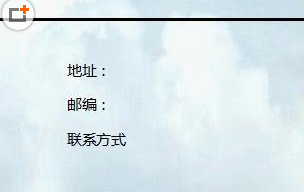WPS文字如何制作精明的封面
1、首先在WPS文字菜单栏点击插入,选择插入图片,即出现如下对话框。选取指定文件夹中所需要的图片,点击打开即完成插入。

2、然后拉伸图片,覆盖满整个页面,拉动图片九个原点完成拉伸。

3、右键单击图片,选择“设置图像格式(O)”,打开如下图5所示,单击版式,选择衬于文字下方(B),单击确定,否则下一步插入文本框将产生错误。
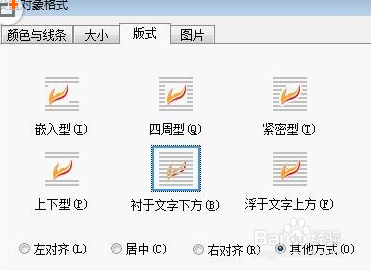
4、在WPS文字中的菜单栏点击插入,选择插入文本框,按需要选择横向文本框或竖向文本框,鼠标变为“十”字,画出一个合适大小的文本框。然后文本框内单击鼠标右键,选择“设置图像格式(O)”,如图6所示,在“颜色与线条”对话框中,分别单击“颜色(C)”、“颜色(O)”并设置为无线条颜色。
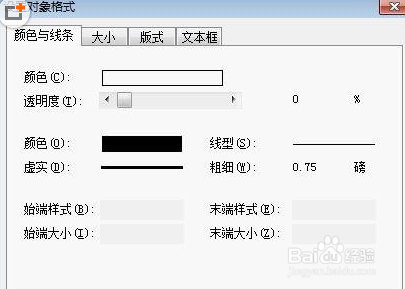
5、在文本框内输入所需的字体,并设置字体大小,是否加粗,是否倾斜。在必要的时候也可以通过“插入”——“形状”——“选择线条”,装饰文字,如图7所示。需要注意的是,在输入标题时,一般选择粗体或黑体字,在输入英文注释时,斜体字效果较好,在输入名字或名人名言等,手写体效果较好。
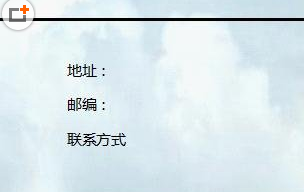
6、最后你们学会了吗?简单又实用的一项小技能哦。